Cómo pausar o reanudar una aplicación de Windows usando Process Explorer

Ya sea que necesite realizar diagnósticos en un programa o si necesita ver lo que está haciendo un programa sospechoso de malware, puede usar Process Explorer esencialmente pone el programa en pausa mientras observa lo que está haciendo.
Quizás se pregunte por qué querría suspender un proceso, y la respuesta es simple: si necesita hacer algún trabajo, pero un proceso es huyendo con la CPU, puede suspender el proceso y luego reanudarlo cuando haya terminado con cualquier otra cosa que necesite hacer. También puede usarlo para suspender malware sospechoso para que pueda investigarlo.
¿Qué es Process Explorer?
RELACIONADO: Comprensión de Process Explorer
Process Explorer es una aplicación de administración de tareas muy completa que muestra todo desde las ubicaciones de los archivos ejecutables, los manejadores de programa y cualquier proceso DLL asociado que se abra. Este programa le proporciona una amplia gama de opciones de información. Enumera los procesos activos, así como las cuentas que los ejecutan. Además de esto, dependiendo de si está ejecutando el programa en el manejador o modo DLL, puede tener un segundo panel inferior en la ventana con todo el manejo y la información de la DLL.
Además, hay una poderosa función de búsqueda que le permite buscar a través de identificadores, DLL y cualquier información asociada. Es una gran herramienta para reemplazar el Administrador de tareas de Windows tradicional.
Descarga y ejecución de Process Explorer
Si todavía no tiene Process Explorer, puede descargarlo desde la página de System Internals de Microsoft, extraer el archivo zip y luego haga doble clic en procexp.exe, aunque debería hacer clic derecho y seleccionar Ejecutar como administrador para obtener mejores resultados.
Y como no desea tener que hacer clic derecho y elegir el modo de administrador cada vez, puede haga clic derecho, elija Propiedades y luego Compatibilidad, y luego haga clic en la casilla de verificación Ejecutar este programa como administrador.
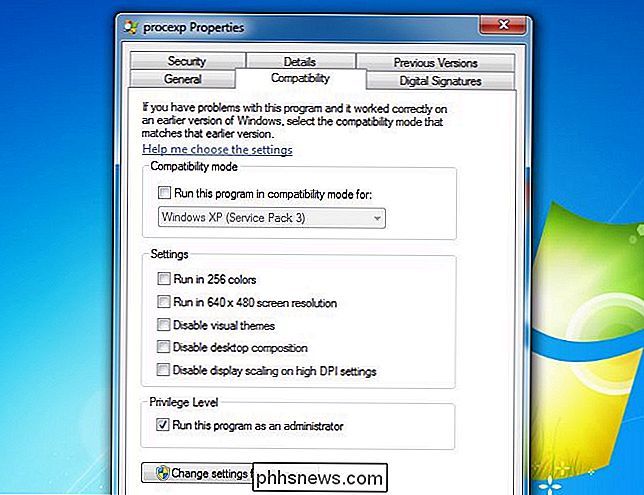
Una vez que lo haya hecho, abra Process Explorer y haga clic en el indicador UAC si ve uno.
Pausar (suspender) o reanudar un proceso
Simplemente encuentre el proceso en la lista que desea suspender, haga clic con el botón derecho y elija Suspender en el menú.
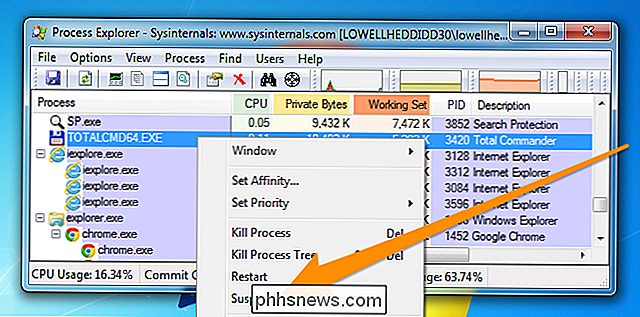
Una vez que lo haya hecho, usted Notará que el proceso aparece como suspendido, y se resaltará en gris oscuro.
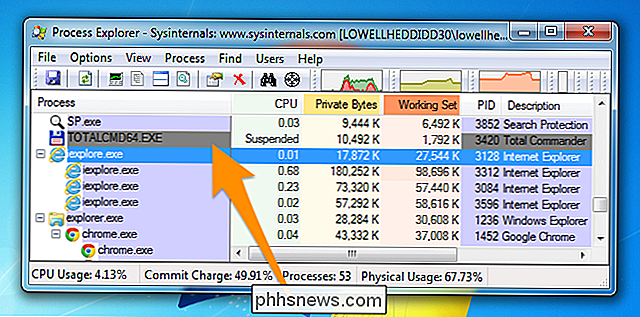
Para reanudar el proceso ss, haga clic derecho en él nuevamente y luego elija reanudarlo desde el menú.
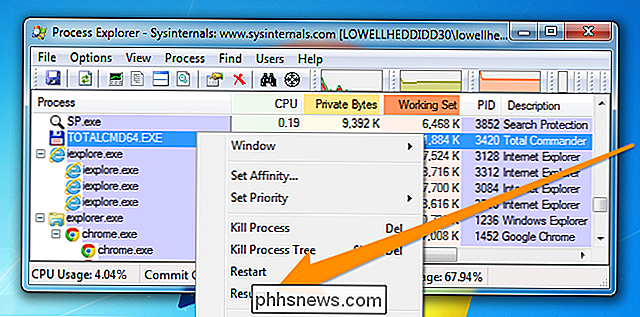
Esto, por supuesto, solo comienza a aprovechar el poder de Process Explorer. Asegúrese de leer nuestra serie SysInternals para obtener más detalles sobre cómo usarla.

Cómo hacer que su PlayStation 4 o Xbox One sea más rápido (Al agregar un SSD)
Sony y Microsoft eligieron no enviar las consolas PlayStation 4 y Xbox One con unidades de estado sólido. Iban con unidades mecánicas más lentas para mantener bajos los costos, pero puede acelerar los tiempos de carga de sus juegos de consola agregando un disco de estado sólido a su PS4 o Xbox One. Los juegos de consola modernos generalmente se instalan y cargan desde el disco duro, no solo de discos.

Cómo restablecer cualquier aplicación Mac a su configuración predeterminada
Estabas jugando con la configuración de una aplicación Mac, y ahora esa aplicación no se carga. ¿Hay alguna manera de reiniciar la aplicación, comenzar de nuevo y hacer que las cosas funcionen correctamente nuevamente? Como resultado, sí. Su Mac, en su mayor parte, almacena configuraciones para sus aplicaciones en la carpeta Biblioteca, y son fáciles de eliminar.



